Cómo puedes resetear tu Samsung Galaxy S8 sin necesitar una cuenta de Google
Aug 01, 2025 • Categoría: Eliminar bloqueo de pantalla • Soluciones Probadas
"Quiero el reseteo de fábrica de mi Samsung Galaxy S8 sin necesidad de una cuenta de Google, pero no sé cómo se hace."
Dicho por un usuario de Quora. Cuando tienes cuenta de Google en tus aparatos Android más recientes, incluyendo el Samsung Galaxy S8, el bloqueo FRP se activa se acciona automática, hecho que evita el acceso no autorizado al dispositivo cuando se te pierde o se lo roban. En consecuencia, para lograr el reseteo de fábrica de tu Samsung Galaxy S8, tendrás que ingresar tus credenciales de Google para verificar. Pero, ¿qué puedes hacer si se te olvidaron tus ID y contraseña de Google? ¿Cómo vas a resetear de fábrica tu dispositivo? Tranquilo (a), existen soluciones e instrumentos accesibles para que logres el reseteo de fábrica en tu Samsung Galaxy S8 sin una cuenta de Google, y que del mismo modo pueden asistirte en el proceso de bypass de FRP del Samsung S8.
¿Qué vas a obtener luego del FRP Bypass?
- Tendrás acceso completo a tu dispositivo Samsung, y a partir de ese momento podrás iniciar sesión con otra cuenta de Google después del proceso de bypass de S8 FRP.
- Te deja realizar la omisión (bypass) de FRP empleando los sistemas Windows y Mac
- Dr.Fone - Desbloqueo de Pantalla (de Android) hace posible deshacerte de todo tipo de bloqueos en la pantalla de tu Samsung, incluyendo la contraseña, el patrón, el PIN y las huellas dactilares.
Conoce sobre estos procedimientos en las secciones del tema a continuación.
Parte 1: ¿Cómo empiezo el bypass FRP para mi Samsung S8?
Entonces, si ya no te acuerdas de tus datos de Google o compraste un dispositivo de segunda mano con un bloqueo de FRP, te hará falta una herramienta asistencial para lograr el proceso de bypass de FRP del Samsung S8 para abrir el dispositivo sin las credenciales de Google. La herramienta más brutal para esta tarea que te sugerimos en este espacio es Dr.Fone - Desbloqueo de Pantalla (Android). Con dicha herramienta (multifuncional además), cualquier tipo de bloqueo de pantalla puede desactivarse en un dos por tres, en especial incluye el bloqueo de derivación (bypass) de FRP. Puedes manejar el software sin complicaciones, hasta por usuarios inexpertos en tecnología, cosa que lo vuelve apto para todos. Del mismo modo, el programa es accesible mediante dispositivos Android, para aquellos que no están seguros de la versión del sistema operativo.
El proceso de suprimir y eludir el bloqueo requiere breves y sencillos pasos, además el software es compatible con todos los dispositivos Android que se ejecutan en la versión 6 del sistema operativo y las superiores. La totalidad de dispositivos Android célebres, como Samsung, LG, Huawei y otros, son compatibles con la herramienta de omisión de FRP Samsung S8 basada en Windows.

Dr.Fone - Desbloqueo de Pantalla (Android)
Resetea tu Samsung Galaxy S8 sin una cuenta de Google
- Tienes 4 tipos de bloqueo de pantalla disponibles: patrón, PIN, contraseña y huellas dactilares.
- Elimina sin complicaciones la pantalla de bloqueo; no tienes por qué rootear tu dispositivo.
- Todos pueden manejarlo sin ningún conocimiento técnico previo.
- Te presenta soluciones de eliminación específicas para garantizar una buena tasa de éxito.
Pasos para eludir la protección de restablecimiento de fábrica del Samsung Galaxy S8 empleando Dr.Fone - Desbloqueo de Pantalla
Paso 1. Descárgate, instala y ejecuta el software Dr.Fone en nuestro sistema y desde la interfaz principal debes escoger la opción de "Desbloqueo de pantalla". De igual forma, ten la seguridad de que tu celular esté conectado al Wi-Fi.

Paso 2. Seguido, procede a escoger la opción de Desbloquear Android/FRP para avanzar y luego selecciona la opción Eliminar el bloqueo de Google FRP.

Paso 3. De las versiones disponibles que veas, escoge la opción Android 6/9/10 y prosigue conectando tu dispositivo Samsung a tu sistema a través de un cable USB.

Paso 4. Cuando el dispositivo Samsung esté conectado exitosamente, verás que emerge información en la interfaz del software, esperanto tu confirmación y para luego enviar una notificación a tu dispositivo.
Paso 5. Posteriormente, sigue las instrucciones al pie de la letra y procede abriendo dr.fonetoolkit.com en el navegador, posterior a lo cual aparecerá la opción de PIN para que configures un PIN para los pasos siguientes.

Paso 6. Continúa con la selección de No requerir y procede presionando el botón de Continuar.

Paso 7. Sigue cumpliendo con las instrucciones a medida que aparecen seguido, al aparecer la página de inicio de sesión de la cuenta de Google, fija la opción de omitir y termina pulsando el botón Omitir que te permitirá omitir el bloqueo de FRP.

Lo enumerado anteriormente son las breves directrices del proceso de derivación de S8 FRP. Para verificar los pasos completos y detalladamente, échale un vistazo a esta guía de FRP para FRP S8 y otros dispositivos Android.
Parte 2: Cómo puedes omitir FRP en tu Samsung Galaxy S8 sin necesidad de una PC (puede que no funcione)
La mayor parte de las herramientas de eliminación de bypass de FRP trabajan mediante una PC. Pero si no tienes acceso a un sistema, existe una fórmula de TalkBack que puedes intentar. La fórmula desglosada a continuación para eludir FRP en Samsung Galaxy S8 sin una PC es complicada y no hay garantía de su éxito. El proceso puede funcionar o no funcionar. Aun así, si quieres probar, a continuación se enumeran los pasos para el desvío de FRP de Samsung S8 sin una PC.
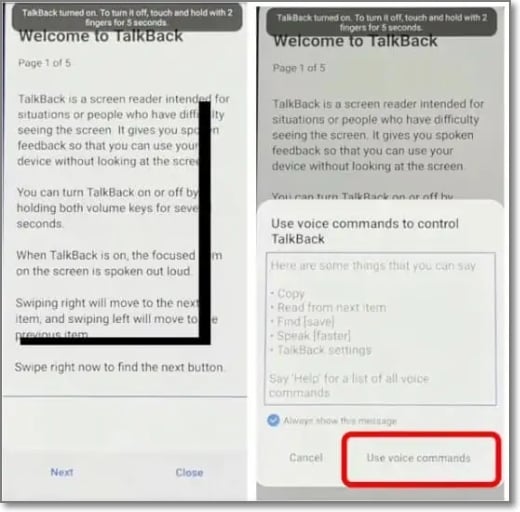
- Paso 1. En primer lugar, asegúrate de que tu dispositivo Samsung esté conectado a una red WiFi y luego dirígete a la página Samsung Let's go y usa 2 dedos para tocar la pantalla y habilitar la función TalkBack.
- Paso 2. Luego, toca la llamada de emergencia en la parte inferior y luego ingresa 112 y toca el ícono +.
- Paso 3. El siguiente botón de Encendido y Volumen ahora debe presionarse simultáneamente y luego hacer clic en los tres puntos presentes en la esquina superior derecha.
- Paso 4. Busca Agregar a contactos y luego agrega una nueva cuenta con un número.
- Paso 5. Ahora, busca el contacto que acabas de agregar y luego escribe www.youtube.com para enviarlo al número seleccionado.
- Paso 6. Desde el chat de mensajes ahora, haz clic en www.youtube.com y desde la descripción del video en YouTube, haz clic en cualquier enlace.
- Paso 7. Se abrirá una página de Google Chrome donde debes ir al enlace URL para obtener el APK de Apex Launcher y luego debes iniciar el mismo.
- Paso 8. A continuación, ve a Configuración > Seguridad de la pantalla de bloqueo > Otro dispositivo de configuración de seguridad > Administración > Desactivar Buscar mi dispositivo.
- Paso 9. Ahora ve a Ajustes > Aplicaciones > Mostrar aplicaciones del sistema.
- Paso 10. Deshabilita el Administrador de cuentas de Google, así como los Servicios de Google Play e instala el APK de omisión de FRP.
- Paso 11. Ve a Configuración > Nube y cuenta > Ingresa tu cuenta de Google.
- Paso 12. Ve a Configuración > Aplicaciones para habilitar los servicios de Google Play.
- Paso 13. Ahora, finalmente, el bloqueo de FRP se omitirá y podrás reiniciar tu dispositivo Samsung Galaxy.
Si los pasos anteriores funcionan, tendrás éxito con el proceso del Samsung S8 para omitir la cuenta de Google sin PC.
Parte 3: Cómo desactivar el bloqueo de FRP en Galaxy S8 sin PC
Para evitar que aparezca la pantalla de bloqueo de FRP en tu dispositivo Samsung, el bloqueo se puede desactivar, pero reducirá la seguridad del dispositivo y cualquier persona puede restablecerlo fácilmente sin ninguna restricción. Pero en caso de que estés planeando vender tu dispositivo Samsung o regalárselo a alguien, puedes desactivar el bloqueo de FRP en el dispositivo.
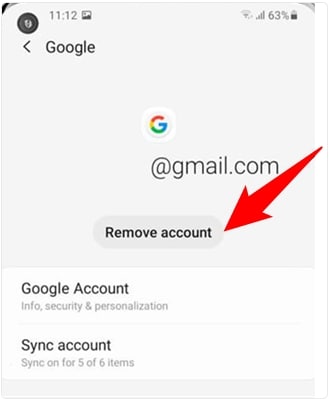
Si quieres desactivar el bloqueo de FRP en Samsung Galaxy S8 sin usar una PC, sigue los pasos a continuación:
- Paso 1. En tu dispositivo Samsung, abre el menú Configuración y luego ve a la opción Cuentas y respaldo. Elige la opción Cuentas.
- Paso 2. Ahora busca la cuenta de Google en la lista con la que está asociado el bloqueo FRP.
- Paso 3. Selecciona la cuenta identificada y luego haz clic en Eliminar cuenta. La cuenta asociada se eliminará y con este bloqueo de FRP también se eliminará y ya no será necesario restablecer el dispositivo.
Conclusión
El bloqueo de FRP es para la seguridad de tu dispositivo Samsung, pero el bloqueo puede convertirse en una molestia cuando olvidaste tus datos de Google o compraste un teléfono de segunda mano que está bloqueado. El uso de una herramienta de omisión de FRP como Dr.Fone - Desbloqueo de Pantalla (Android) aquí funciona como la mejor solución. La última versión del software se puede descargar desde su sitio oficial para el bypass de FRP Samsung S8.
















Paula Hernández
staff Editor